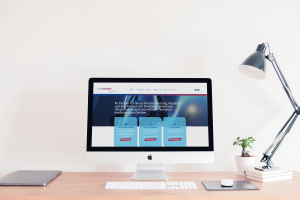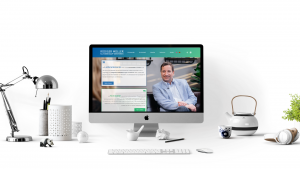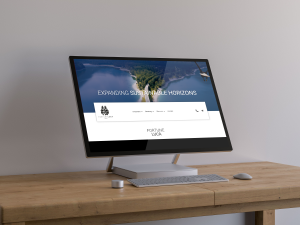LinkedIn QR-Code: Warum Visitenkarten OUT sind
Wer kennt es nicht? Egal ob im täglichen Business auf Messen oder Veranstaltungen – ein Termin jagt den nächsten. Sie lernen neue Kontakte kennen und nach ein paar Takten werden direkt Visitenkarten ausgetauscht. Bei Messen oft schon vor dem ersten Wort. Eifrig werden Visitenkarten gesammelt. Später wird der Stapel an Visitenkarten dann in ruhigerer Atmosphäre im Büro ins CRM-System eingetragen und als Lead kategorisiert.
Dieser Prozess ist sowohl sehr zeitaufwendig als auch fehleranfällig, da der Kontakt zweimal „in die Hand genommen“ werden muss. Nach einiger Zeit werden die generierten Kontakte dann angegangen – per Email oder per Telefon.
Das Problem:
Zu einer Visitenkarte in Form einer Email oder Telefonnummer können Sie keinen persönlichen Kontakt aufbauen. Und seine Sie ehrlich: Können Sie sich tatsächlich noch an den Kontakt erinnern? In der Regel nicht. Eine standardisierte Email geht raus mit einer Portion Hoffnung, dass der Inhalt für den Kontakt noch eine gewisse Relevanz bringt.
Warum nicht einfach …
… eine persönliche Beziehung zu Ihrem Kontakt aufbauen?
… ein direktes Bild von Ihrem Kontakt haben?
… dem Kontakt einen individuellen Nutzen im Nachgang liefern können?
Stimmt eigentlich! Aber WIE?
So einfach können Sie bei Messen oder Veranstaltungen mit Ihren Kontakten vernetzen, um im Nachgang eine persönliche Beziehung zu diesem aufbauen zu können. Eine neue Funktion auf LinkedIn macht es möglich. Und zwar mobile.
Und so geht’s: (Vorausgesetzt Sie haben ein LinkedIn-Profil)
Wir haben Ihnen zwei Alternativen, um sich mit Ihrem Kontakt direkt zu vernetzen.
Option 1: QR-Code
- Öffnen Sie Ihre LinkedIn App
- Auf der Startseite Ihrer mobilen App finden Sie oben in der Suchen-Leiste rechter Hand einen (angedeuteten) QR-Code
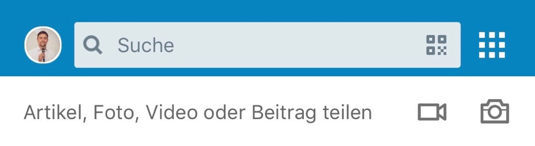
- Drücken Sie auf diesen QR-Code
- Es öffnen sich zwei Reiter: „Ihr Code“ & „Scannen“
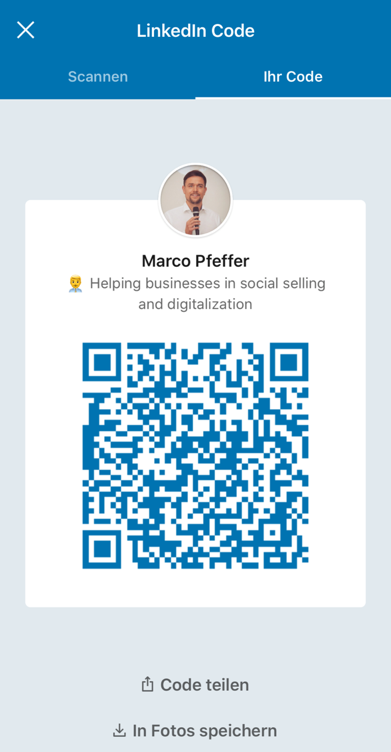
- Unter „Ihr Code“ finden Sie Ihren LinkedIn QR-Code sowie die Möglichkeit, Ihren Code (mit oder ohne Ihr Profilbild) zu Teilen oder diesen als Foto zu speichern
- Unter „Scannen“ können Sie den Code Ihres Kontakts bzw. Gegenübers oder einen Code aus Ihren Fotos (der Ihnen über Email etc. geteilt wurde) einfach abscannen.
- Vernetzen Sie sich mit Ihrer Zielperson
Option 2: Personen „In der Nähe“
- Öffnen Sie Ihre LinkedIn App
- Auf der Startseite finden Sie in der unteren Leiste, neben der Startseite, den Button Netzwerk. Klicken Sie diesen an.
- Es öffnet sich Ihre Netzwerkseite mit der Anzahl Ihrer Kontakte, Kontaktvorschlägen („Kennen Sie …“) sowie ausstehende Einladungen. Zusätzlich finden Sie oben, unterhalb der Suchen-Leiste mittig die Funktion „In der Nähe“. Drücken Sie auf diesen Button.
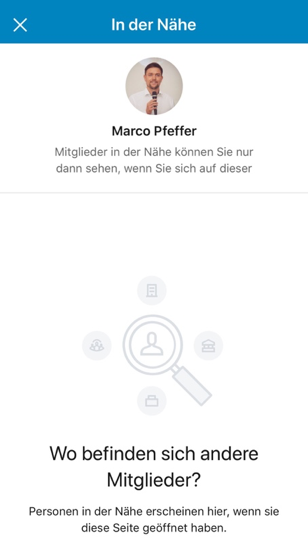
- Hier können Sie Mitglieder in Ihrer unmittelbaren Umgebung sehen. Allerdings müssen diese die Seite ebenfalls geöffnet haben.
- Vernetzen Sie sich mit Ihrer Zielperson.
Durch die Vernetzung können Sie im Nachgang gezielt auf die Person eingehen und kennen deren Themen und Bedürfnisse. Vorausgesetzt Sie sind in Besitz eines aussagekräftigen Profils und nutzen LinkedIn aktiv.
Wenn Sie Ihr Profil professionalisieren oder Ihre Vertriebskultur digitalisieren wollen, bieten wir Ihnen verschiedene Produkte für Vertriebsteams aber auch für Einzelmaßnahmen. Hier können Sie sich einen Überblick verschaffen und unseren neuen, erweiterten Social Selling Sortimentskatalog downloaden.
Lesen Sie auch:
10 Tipps, wie Sie auf Messen durch Social Selling punkten können